人们对于手机的依赖程度越来越高,几乎成为了生活中不可或缺的一部分,除了传统的通讯功能外,手机还能够进行各种各样的操作,其中之一就是用手机画图。画图不再局限于纸笔,手机上的画图软件让我们能够随时随地展现自己的创意和艺术才华。究竟怎样才能在手机上用画图软件进行绘画呢?接下来我们将一起探讨手机画图的方法与技巧。无论是想记录生活中的美好瞬间,还是表达内心的情感,手机画图都将成为我们的得力助手。让我们一起开启手机画图的奇妙之旅吧!
手机上怎么用画图软件
具体步骤:
1.其实有专门画画的手机应用App。但是我首先讲一讲快捷实用的手机绘图方法。直接利用Andriod手机系统内置的记事本程序涂鸦非常方便!首先,打开手机上的【记事本】程序。如下图。

2.点击里面的【新建】新建一个记事本文件。
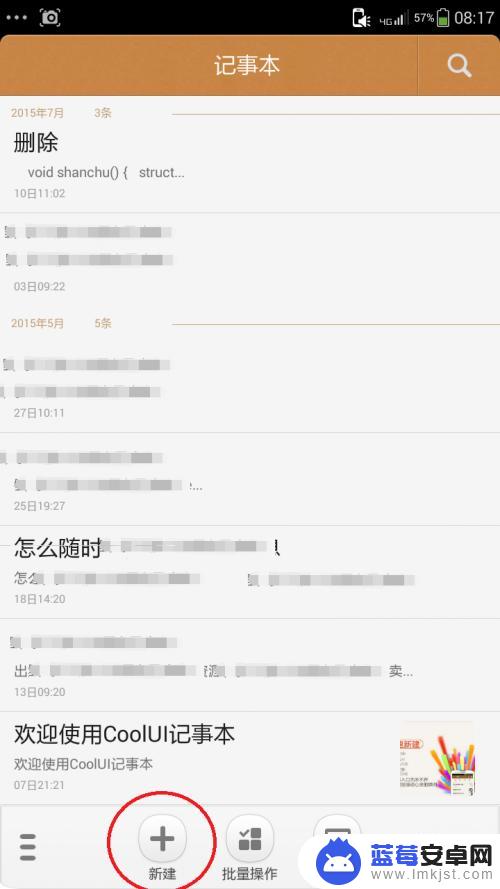
3.然后这时候不要马上输入文字,因为我们要用手机涂鸦画画。所以点击下面的【图片】。
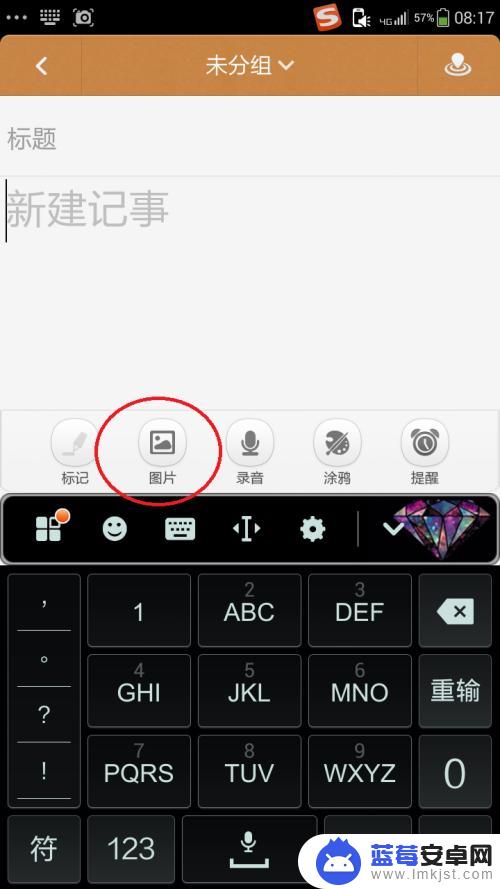
4.然后就进入了手机涂鸦界面啦!可以点击右下角的【背景】设置涂鸦背景。
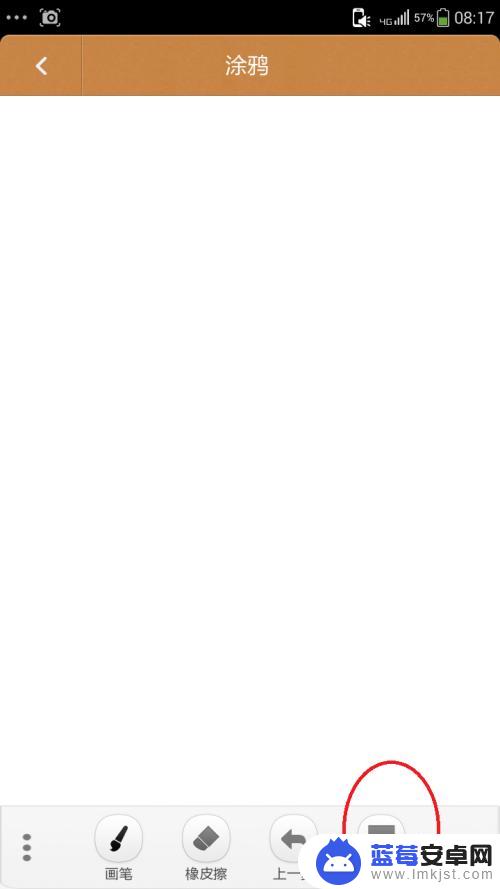
5.然后点击左边的【画笔】,可以选择画笔颜色、调节粗细,如下图。
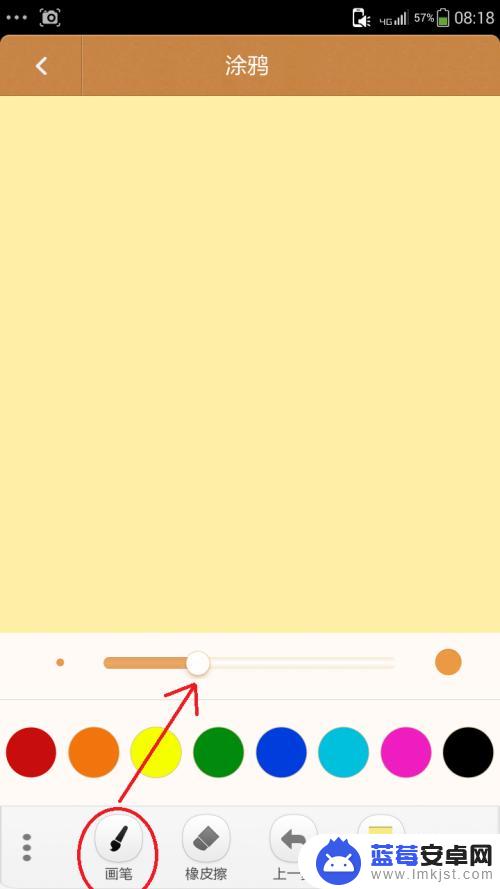
6.然后就可以用手机绘画了!我随手勾画了一把雨伞。
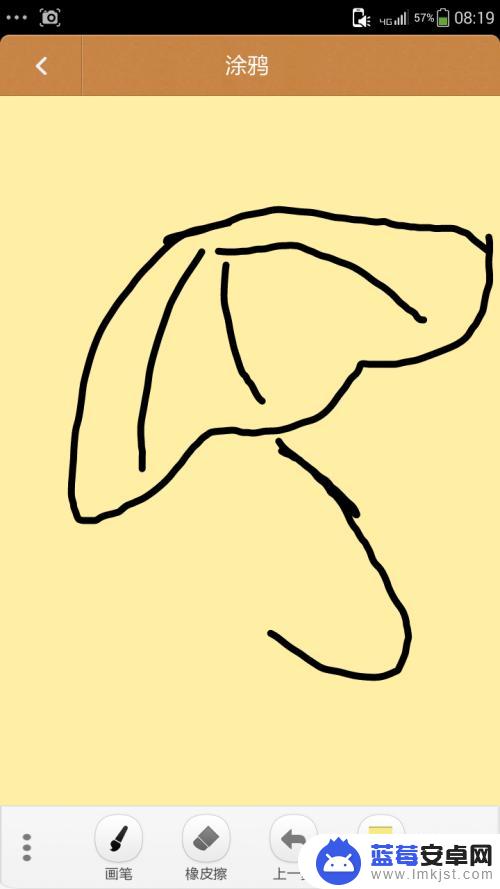
7.绘画完毕,点击左下角的三个点点【保存为图片】。可以通过屏幕截图或者发送文件和好友分享你的作品了!
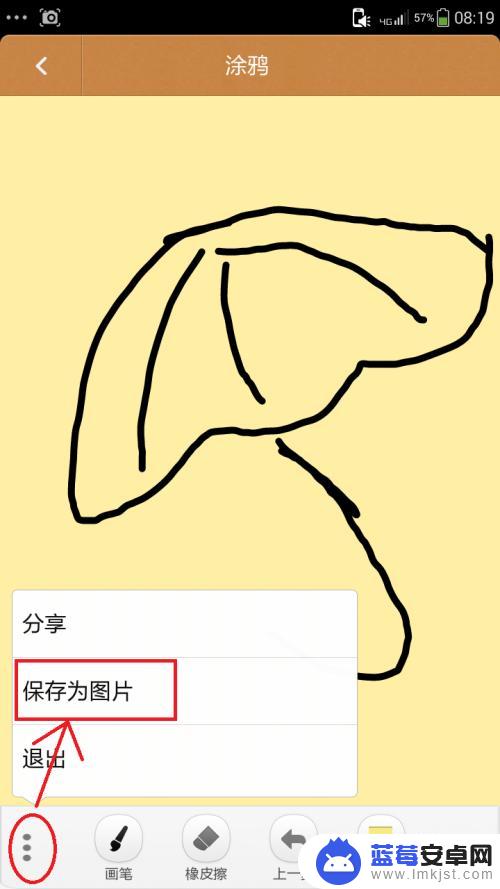
以上是如何用手机绘图的全部内容,如果你也遇到了相同的情况,请参照小编的方法来处理,希望能对你有所帮助。












